重装系统可能是很多电脑小白经常遇到的问题,不管是学生时代,还是日常应用,或者是都市白领,电脑出现卡顿、蓝屏、死机等问题,不管是自己查询还是送店维修,大概率的结论就是重装系统!不管现在需不需要,建议点赞收藏,以备后用,少花冤枉钱!
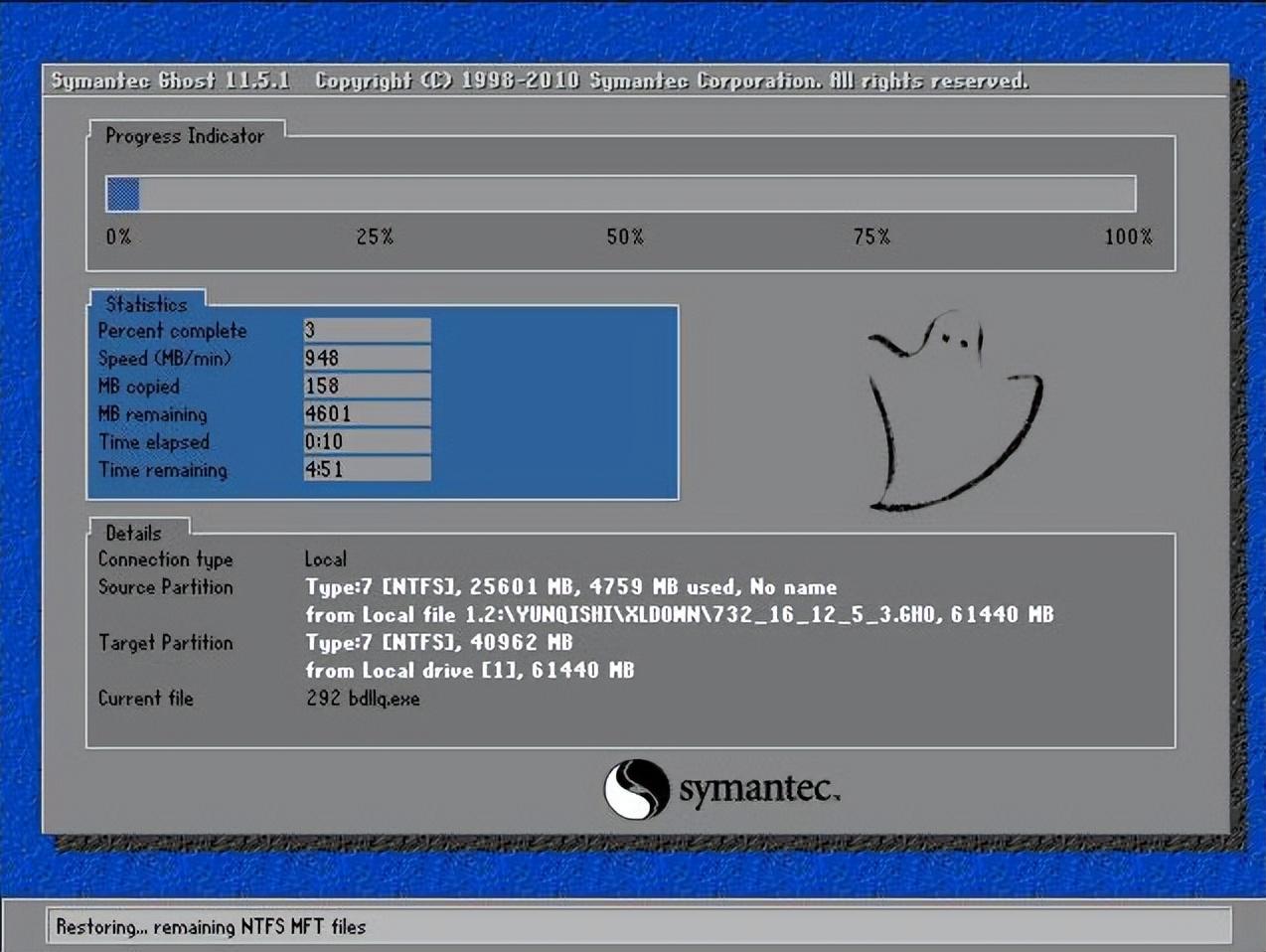
Ghost系统安装画面
为什么重装系统这么神奇?
重装系统可以解决的八大难题:
第一、解决中毒问题:电脑中病毒不仅会影响电脑的速度,还会威胁个人信息安全等。
第二、重装系统可以清理系统垃圾文件和各种应用软件附带的垃圾软件和网页程序。
第三、解决电脑软硬件不兼容的问题。
第四、蓝屏、死机查询一般会说是硬件问题,其实95%是因为误删系统文件造成的,通过重装系统也可以解决。
第五、很多电脑小白没有设置软件的安装和缓存区域,所有的软件和垃圾文件都塞进了C盘,造成系统盘臃肿不堪,无法运行,甚至很多网页文件携带病毒,损坏系统,通过重装系统可以完美解决。
第六、困扰很多电脑小白的最大问题莫过于流氓软件随意安装,浏览器主页被随意更换,桌面弹窗广告,可是又不知道怎么办,重装系统可以把这些毒瘤暂时清理出去。
第七、新装的系统比较干净,从0开始,可以提前做一些设置之后再安装软件,这样可以避免以前出现过的问题重复出现,让后期的使用更加方便流畅。
第八、追求更新,安装了高版本的操作系统,自己电脑配置太低,造成电脑频繁卡顿、死机、丢失文件等,需要重新换回低版本的操作系统。
怎样重装系统?(纯小白最新经验之谈)
第一步,制作U盘启动。
新手在重装系统之前,首先要制作一个U盘启动,制作完成后可以通过U盘启动程序打开winpe工具箱,操作非常简单。制作U盘启动不需要专业技术,所以小白不用太过担心,只需要按照以下方法操作即可,唯一需要特别注意的就是,U盘不要存放文件,制作过程中可能需要格式化,小白一定注意!
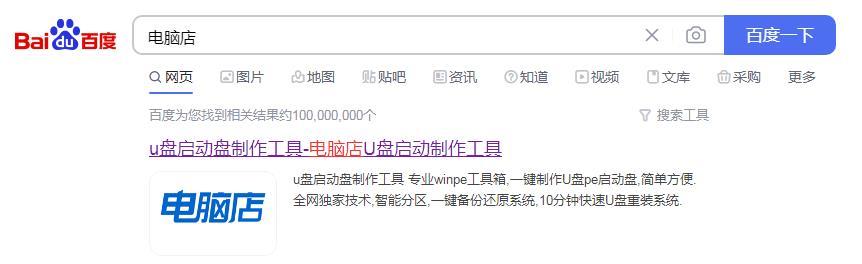
打开随便一个搜索引擎,搜索“电脑店”
点击在线版下载,插入U盘运行即可
第二步,选择需要安装的系统。
很多新手会问,我怎么知道应该装哪个系统?最简单的判别方法就是看看电脑的大概配置,右键点击“计算机”,选择“属性”,打开以下界面,就可以看到电脑的大概配置。
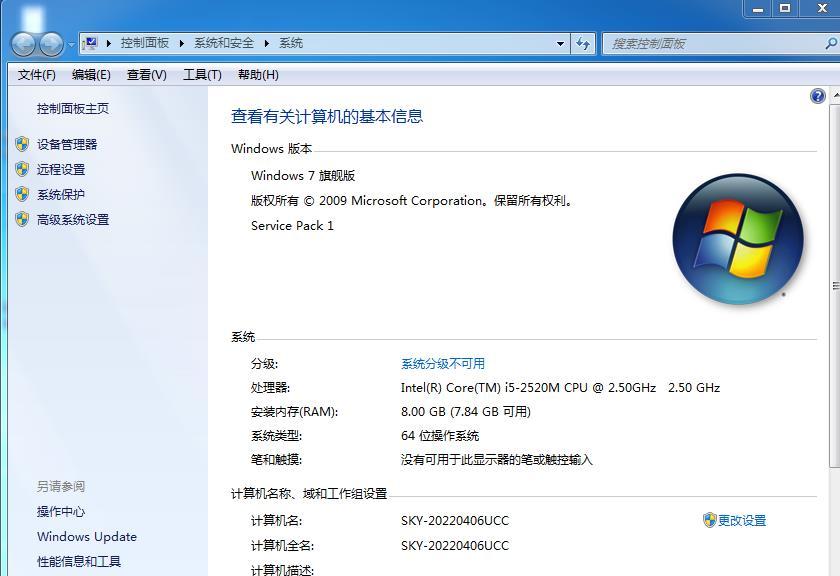
上方显示目前安装的系统,下方有CPU信息和内存大小
CPU频率低于2.5GHZ,内存低于8G的朋友,不建议安装WIN7以上操作系统,因为高版本的操作系统对电脑配置要求比较高,会造成电脑卡顿、死机、蓝屏等问题。
如果电脑配置太差,配合升级电脑硬件效果会更好,想要升级电脑硬件的可以参考我另外一篇文章《旧电脑重获新生,再战几年,200元就可以做到,一起来动手吧!》,下图是升级效果对比。
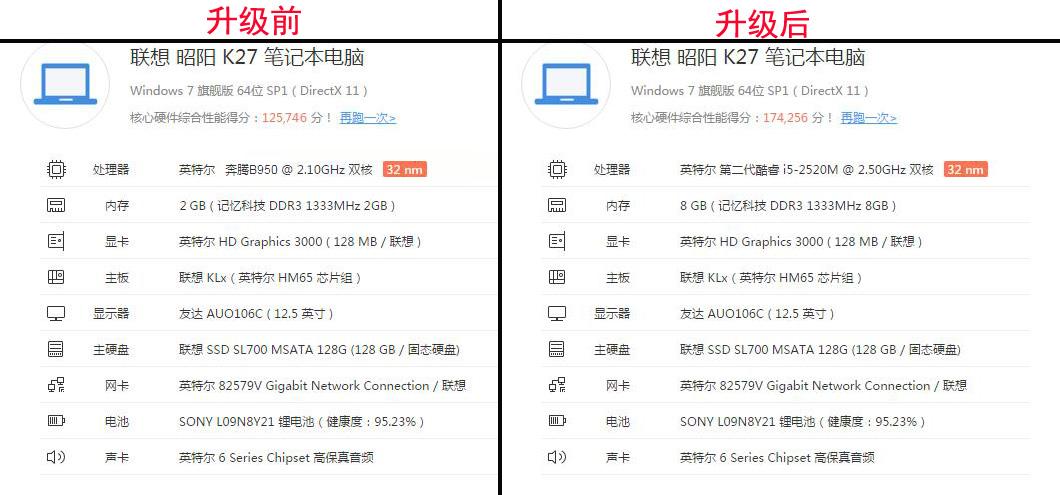
主要升级了CPU、内存和固态硬盘(台式机升级这些更方便)
对于旧电脑,我还是推荐安装Win7系统,配置好点的可以安装64位的,配置低的可以安装32位的,目前360依旧提供系统支持,所以稳定性和实用性上性价比最高,也可以根据自己的使用习惯,选择其他的操作系统。
如果升级了电脑硬件,重装系统时需要特别注意一点,固态硬盘和机械硬盘的系统识别模式不同,需要在BIOS中进行设置,很多朋友在安装过程中忽略这个问题,造成安装不成功或者提示安装成功却进不了系统。
第三步,安装操作系统。
插上启动U盘,重启电脑,在屏幕点亮后选择U盘启动,下图是大部分机型进入U盘启动的方法,如果没有你的机型,用手机或电脑提前搜索一下你的电脑对应型号的启动方法,直接在搜索框中搜索如“联想K27 U盘启动”。(尽量能够连接网线,现在的U盘启动支持在线安装,不需要自己下载系统,非常方便)
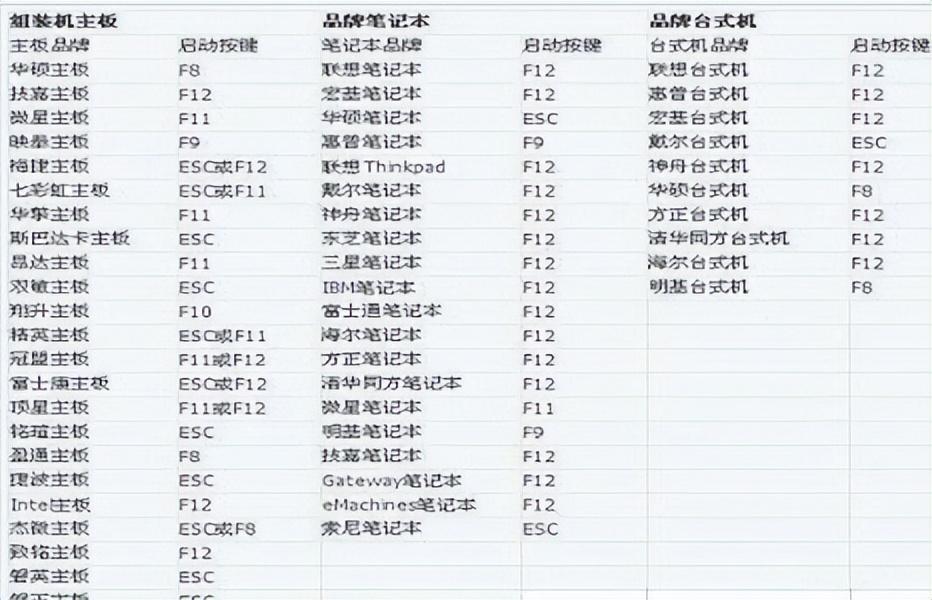
可根据自己电脑的型号,在屏幕点亮后按键即可
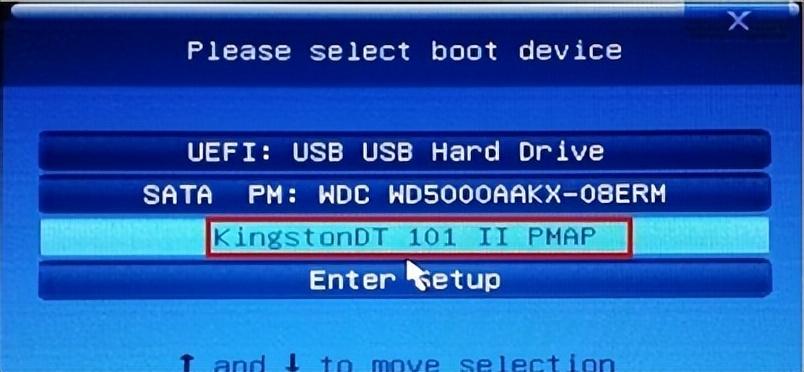
按键后进入选择界面,选择你的U盘
选择启动winpe
需要分区选择分区工具,不需要分区的直接点击一键装机
建议C盘大小设置为60-100G,分区合适的情况下不建议调整分区,重新分区会造成硬盘格式化,容易丢失文件,带来不必要的麻烦。有必要分区的,建议提前把所有需要的文件导出备份。如果新增加了固态硬盘则不存在这个问题,格式化的是固态硬盘,不会影响原有的机械硬盘。
小白建议连接网线选择在线安装
为什么推荐在线安装呢?小白在网上自己下载系统容易碰到诈骗网页、流氓软件、病毒植入等乱七八糟的问题,具体哪个网站提供的系统好用也无法分辨,这些都是我踩过坑的沉痛经验……经使用检验,U盘启动推荐的在线安装系统还是非常好用的。
点执行之后就不用管了,Winpe会忠实的执行系统,独立完成系统的安装工作,你所需要做的就是泡杯茶,安静的等它完成工作即可。
第四步,重装系统后的设置。(这一步很重要哦)
要想电脑使用顺手,重装系统只是第一步,接下来我们只要完成一些操作设置,就可以让我们的电脑长时间的稳定、安全,得心应手。
1,关闭Windows Update,因为低版本的系统微软已经不提供支持,但是它依旧会检测盗版,影响使用。
2,打开360软件管家,卸载所有已经安装的软件,因为系统自带的软件全部装在了C盘,后期使用会不停的产生缓存和垃圾文件,造成系统问题。
系统刚装好,装好的软件都预装在C盘
3,设置软件管家的下载路径和安装路径,把安装路径从C盘改到其它盘符,如D盘或E盘可以设置成为软件盘符。
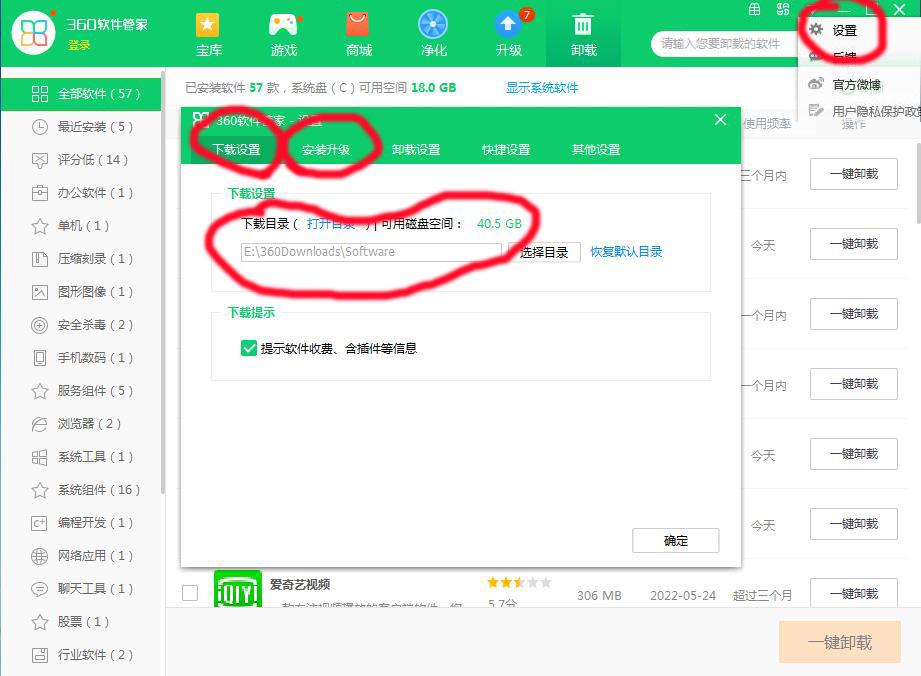
修改软件的安装路径,避免装进C盘
4,打开360安全卫士,选择“系统修复”,修复所有的漏洞和补丁。
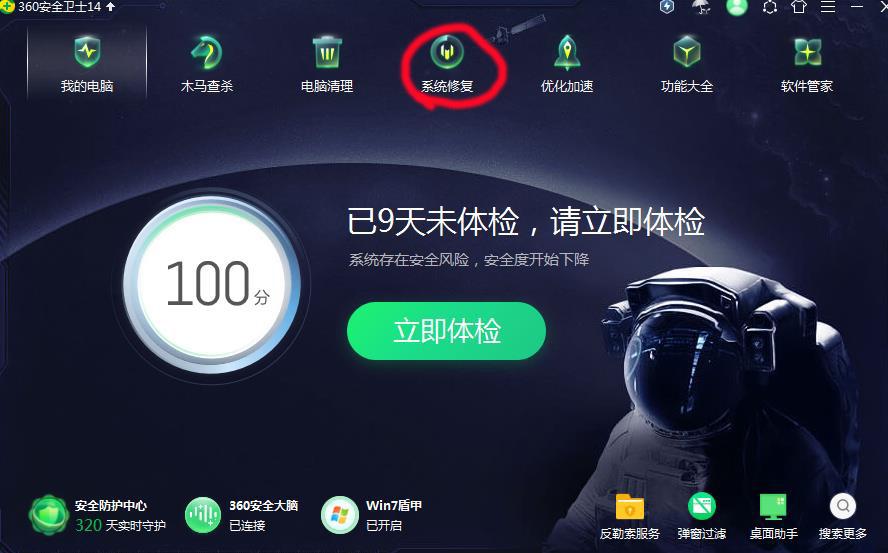
修复完成后,可以点我的电脑再过一遍
5、下载鲁大师,安装所有驱动,并进行硬件监控。
6、安装软件尽量通过设置好的软件管家进行安装,如果需要从外部安装,一定要记得不能一直点下一步,第一步首先要修改安装位置,尽量不要在C盘随意安装软件。
第五步,轻松使用电脑。
完成以上操作步骤后,你就可以轻松使用你的电脑了,会比以前用起来更加的得心用手。
声明:这篇文章并非给“电脑店”和“360”打广告,而是对于电脑小白来讲,这两个软件用起来更为简单,方便,也是我摸索途中使用最多的软件。此文章只为帮助新手和小白解决问题,不涉及专业技术水平,因为本人也是小白摸索,大神勿喷。
限时特惠:本站每日持续更新海量各大内部网赚创业教程,会员可以下载全站资源点击查看详情
站长微信:11082411

